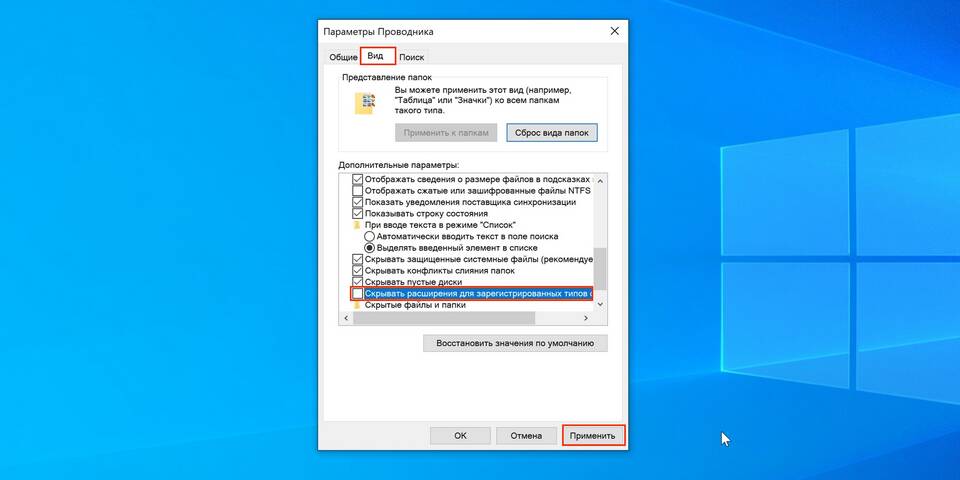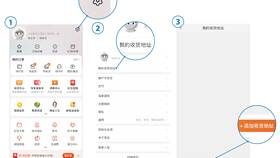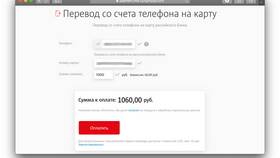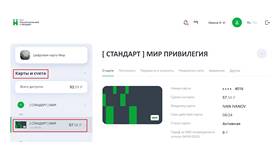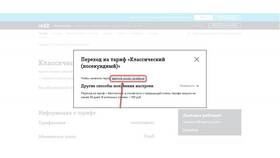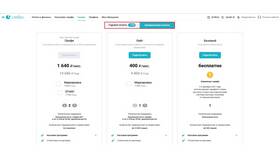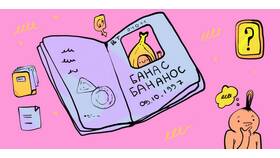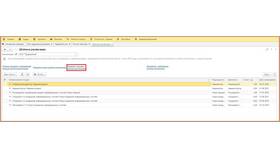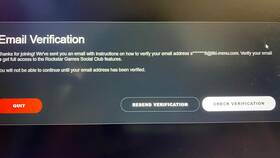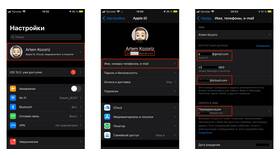Настройка стиля уведомлений позволяет персонализировать способ получения оповещений на устройствах. Рассмотрим методы изменения внешнего вида и поведения уведомлений для различных платформ.
Содержание
Основные параметры стиля уведомлений
| Параметр | Варианты настройки | Где изменяется |
| Формат отображения | Баннеры, всплывающие окна, статус-бар | Системные настройки |
| Звуковое сопровождение | Мелодии, вибрация, без звука | Настройки приложения/системы |
| Визуальный стиль | Цвет, иконки, прозрачность | Настройки темы системы |
Изменение стиля на Android
Настройка формата отображения
- Откройте "Настройки" устройства
- Перейдите в раздел "Уведомления"
- Выберите "Дополнительные настройки"
- Тапните "Стиль уведомлений"
- Выберите предпочтительный формат
Персонализация звуков и вибрации
- В настройках уведомлений выберите приложение
- Нажмите "Звук" для выбора мелодии
- Активируйте/деактивируйте вибрацию
- Настройте важность уведомления
- Определите, должны ли уведомления появляться на экране блокировки
Настройки стиля для iOS
| Элемент стиля | Путь настройки |
| Тип баннера | Настройки - Уведомления - [Приложение] - Баннер |
| Группировка | Настройки - Уведомления - Группировать |
| Значки | Настройки - Уведомления - [Приложение] - Значки |
Изменение визуального оформления
- Используйте системные настройки темы для изменения цвета
- Установите сторонние лаунчеры с поддержкой кастомизации
- Примените пользовательские иконки через настройки темы
- Используйте приложения для персонализации интерфейса
Дополнительные возможности
- Настройка жестов для управления уведомлениями
- Создание правил для автоматического изменения стиля
- Использование режимов "Работа" и "Отдых" с разными стилями
- Синхронизация настроек стиля между устройствами